Après avoir créé un escalier esquissé, vous pouvez en modifier les limites et les lignes de contremarche et de volée pour définir la forme de l'escalier comme vous le souhaitez.
Vous pouvez, par exemple, sélectionner la ligne de volée et la faire glisser pour ajouter ou supprimer des contremarches.
Pour modifier une volée d'escalier
- Sélectionnez l'escalier.
- Cliquez sur l'onglet Modifier | Escalier
 le groupe de fonctions Mode
le groupe de fonctions Mode
 Modifier l'esquisse.
Modifier l'esquisse.
- Cliquez sur l'onglet Modifier | Escalier >Modifier l'esquisse
 le groupe de fonctions Dessiner, puis sélectionnez l'outil de dessin approprié pour effectuer vos modifications.
le groupe de fonctions Dessiner, puis sélectionnez l'outil de dessin approprié pour effectuer vos modifications.
Vous pouvez modifier un tracé d'escalier à l'aide de l'un des outils de dessin.
Exemple
Dans l'image suivante, l'esquisse du palier a été modifiée à l'aide de l'outil de dessin Arc début-fin-rayon.

Modification d'une volée d'escalier
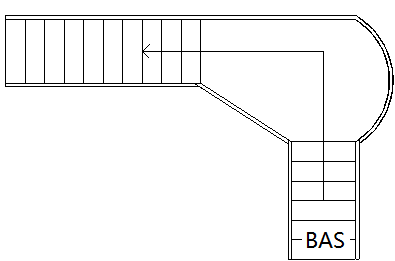
Esquisse terminée avec palier modifié
Vous pouvez également modifier l'escalier esquissé en modifiant ses propriétés d'occurrence dans la palette Propriétés. Pour accéder aux propriétés du type, cliquez sur ![]() Modifier le type dans la palette Propriétés.
Modifier le type dans la palette Propriétés.
Pour modifier un escalier esquissé avec des lignes de contour et de contremarche
Sélectionnez l'escalier, puis utilisez les outils de dessin pour modifier le tracé. Modifiez les paramètres de type et d'occurrence de l'escalier pour modifier ses propriétés.
Garde-corps d'escalier à paliers
Lorsqu'un palier est inclus dans un escalier créé en esquissant des lignes de contour et de contremarche, scindez les lignes de contour à l'endroit où elles rejoignent le palier de manière à ce que le garde-corps suive précisément le palier et l'inclinaison de l'escalier.
- Sélectionnez l'escalier et cliquez sur l'onglet Modifier | Créer une esquisse des escaliers
 le groupe de fonctions Modifier
le groupe de fonctions Modifier
 Scinder.
Scinder.
- Scindez les lignes de contour au niveau de leur intersection avec le palier.
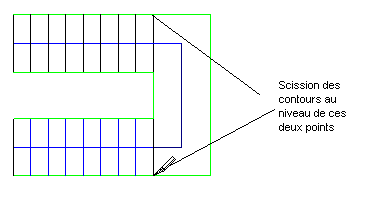
Conseils
- Ne reliez pas les lignes de contour droites et gauches entre elles. Vous pouvez les esquisser en tant que lignes simples ou lignes composées de plusieurs segments en traçant une combinaison de segments droits et d'arcs, par exemple.
- Reliez les lignes de contremarche aux limites de gauche et de droite.
- La ligne de contremarche supérieure d'une volée d'escalier représente la contremarche réelle, sans marche.